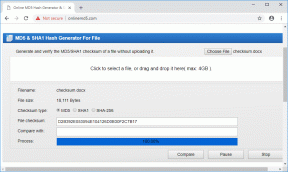Найдите координаты GPS для любого местоположения
Разное / / November 28, 2021
Найдите координаты GPS для любого местоположения: Координаты GPS, которые предоставляет система глобального позиционирования, обеспечивают любое местоположение в форме долготы и широты. Долгота показывает расстояние к востоку или западу от нулевого меридиана, а широта - это расстояние к северу или югу от экватора. Если вы знаете точную долготу и широту любой точки на Земле, это означает, что вы знаете точное местоположение.
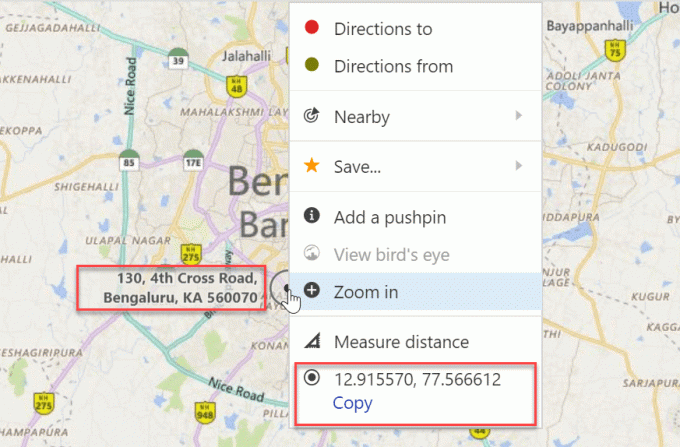
Иногда вам нужно знать точные координаты любого места. Потому что большинство мобильных картографических приложений не показывают местоположение в этом формате. Тогда эта статья может оказаться полезной, поскольку я собираюсь объяснить, как Найдите координаты GPS для любого местоположения в Google Maps (как для мобильных приложений, так и в Интернете), координаты Bing Map и iPhone. Тогда приступим.
СОДЕРЖАНИЕ
- Найдите координаты GPS для любого местоположения
- Метод 1. Найдите координату GPS с помощью Google Maps
- Метод 2: найдите координаты GPS с помощью карт Bing
- Метод 3: Найдите координаты GPS с помощью приложения Google Maps
- Метод 4: как получить координаты на картах Google на iPhone
Найдите координаты GPS для любого местоположения
Убедись в создать точку восстановления на всякий случай что-то пойдет не так.
Метод 1. Найдите координату GPS с помощью Google Maps
Карты Google - лучший способ отслеживать любое местоположение, поскольку они содержат хорошие данные и множество функций. По сути, это два способа получить координаты на картах Google.
Сначала перейдите к Карты Гугл и укажите место, куда хотите отправиться.
1.Как только вы найдете свое местоположение, в этой точке появится форма булавки. Вы можете получить точные координаты местоположения по вашему веб-адресу в адресной строке.
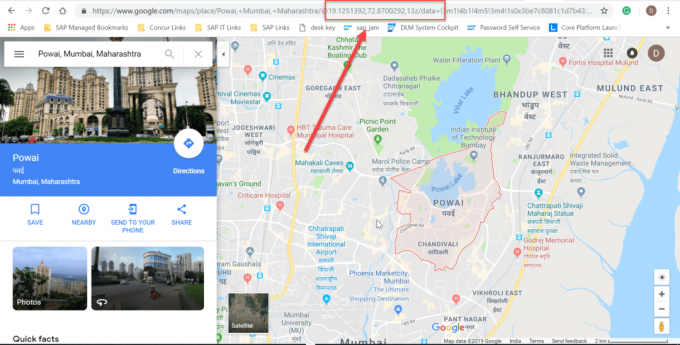
2. Если вы хотите просто проверить координаты любого места на картах, у вас нет адреса этого места. Просто щелкните правой кнопкой мыши точку на карте, координаты которой вы хотите проверить. Появится список опций, просто выберите опцию «Что здесь?”.
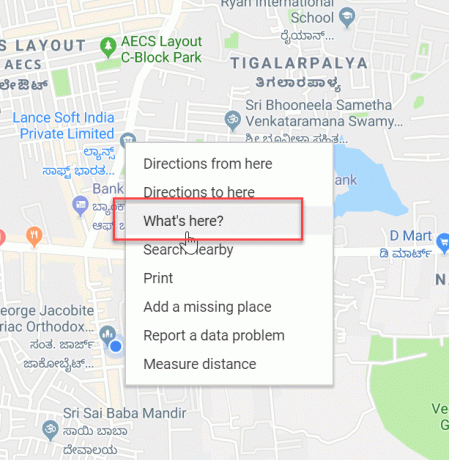
3. После выбора этой опции чуть ниже поля поиска появится одно окно, в котором будут указаны координаты и название этого места.
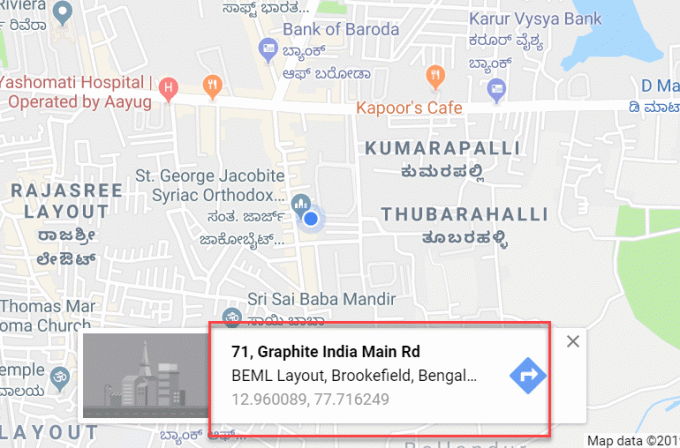
Метод 2: найдите координаты GPS с помощью карт Bing
Некоторые люди также используют Bing Maps, здесь я также покажу, как проверить координаты в Bing Maps.
Сначала перейдите к Карты Bing и найдите свое местоположение по названию. Он будет указывать ваше местоположение с помощью символа в форме булавки, а в левой части экрана вы увидите все связанные детали этой точки. В нижней части информации о местоположении вы найдете координаты этого конкретного местоположения.
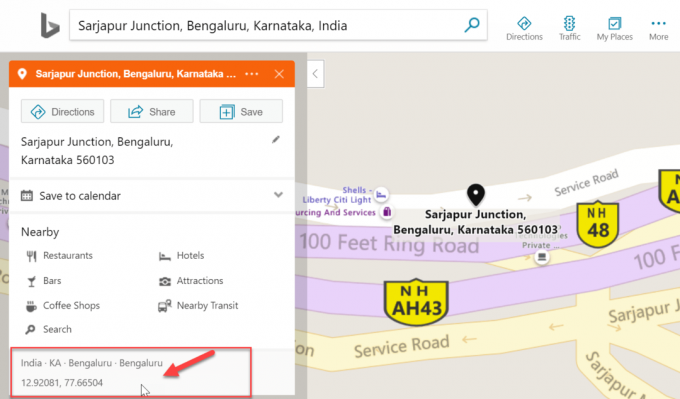
Точно так же, как карты Google, если вы не знаете точное местоположение адреса и просто хотите проверьте детали, щелкните правой кнопкой мыши точку на карте, она даст координаты и название этого место нахождения.

Метод 3: Найдите координаты GPS с помощью приложения Google Maps
Приложение Google Maps не дает вам возможности напрямую получить координаты, но если вам все еще нужны координаты, вы можете использовать этот метод.
Сначала установите приложение Google Maps на свой мобильный телефон и найдите адрес, который хотите найти. Теперь увеличьте масштаб приложения до максимального размера и нажмите и удерживайте точку, пока на экране не появится красная булавка.

Теперь посмотрите на поле поиска вверху, вы увидите координаты местоположения.
Метод 4: как получить координаты на картах Google на iPhone
Приложение Google Maps имеет те же функции на iPhone, вы должны долго нажимать на булавку, чтобы получить координаты, с той лишь разницей, что координаты появляются в нижней части экрана iPhone. В то время как все остальные функции такие же, как у приложения на базе Android.

После долгого нажатия на булавку вы получите только название местоположения, чтобы увидеть другие детали, такие как координаты, вам нужно провести вверх по нижнему блоку (информационной карточке) следующим образом:

Точно так же вы также можете получить GPS-координаты любого места с помощью встроенных карт на iPhone, долгое нажатие на булавку, чтобы получить координаты.
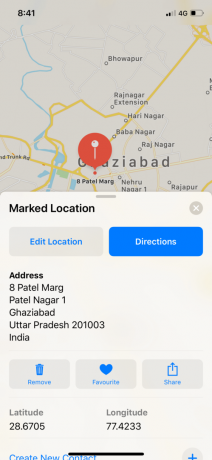
Рекомендуемые:
- Как настроить Gmail в Windows 10
- Добавление принтера в Windows 10 [РУКОВОДСТВО]
- Как изменить IP-адрес в Windows 10
- Хранить историю Google Chrome дольше 90 дней?
Вот и все, вы успешно выучили Как найти координаты GPS для любого места но если у вас все еще есть какие-либо вопросы относительно этого руководства, не стесняйтесь задавать их в разделе комментариев.